
时间:2020-10-09 16:46:55 来源:www.win10xitong.com 作者:win10
小编在电脑维修店碰到一位用户抱着他的电脑去维修,他的操作系统遇到了win10电脑处理资源管理器总是自动刷新的问题,见过win10电脑处理资源管理器总是自动刷新这样问题的用户其实不是很多,也就没有相关的解决经验。那我们可不可以自己独立解决呢?小编今天解决的方法是这样:1、同时按住"win+i"打开运行窗口,输入"msconfig", 回车打开系统配置2、在"常规"下取消勾选"选择性启动"中的"加载启动项"就可以彻底解决了。小编下面给大家带来更详细的win10电脑处理资源管理器总是自动刷新的处理本领。
操作过程:1、同时按住"win+i"打开运行窗口,输入"msconfig", 回车打开系统配置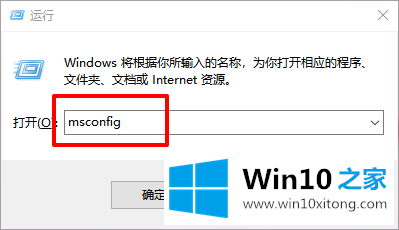 2、在"常规"下取消勾选"选择性启动"中的"加载启动项"
2、在"常规"下取消勾选"选择性启动"中的"加载启动项"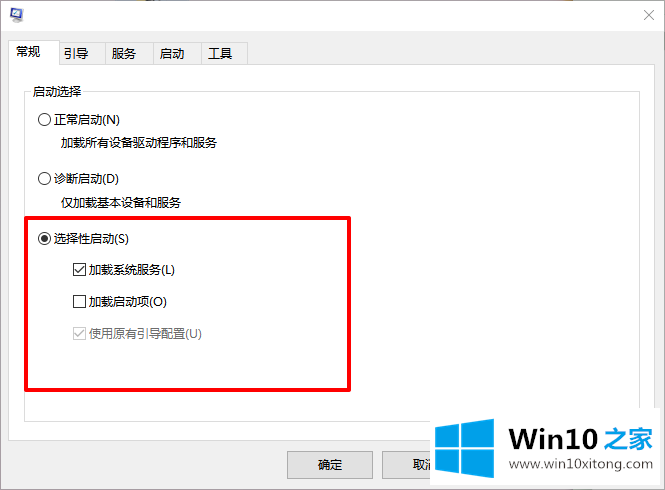 3、点击切换到"服务",勾选"隐藏所有Microsoft服务",点击"全部禁用"
3、点击切换到"服务",勾选"隐藏所有Microsoft服务",点击"全部禁用"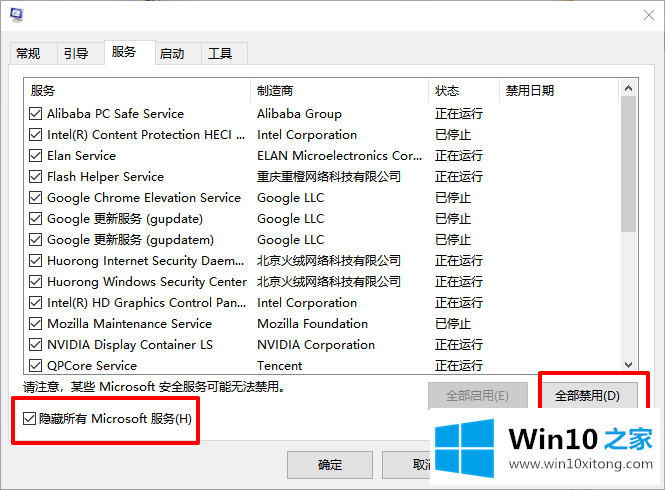 4、然后,切换到"启动",点击"打开任务管理器",禁用所有启动项
4、然后,切换到"启动",点击"打开任务管理器",禁用所有启动项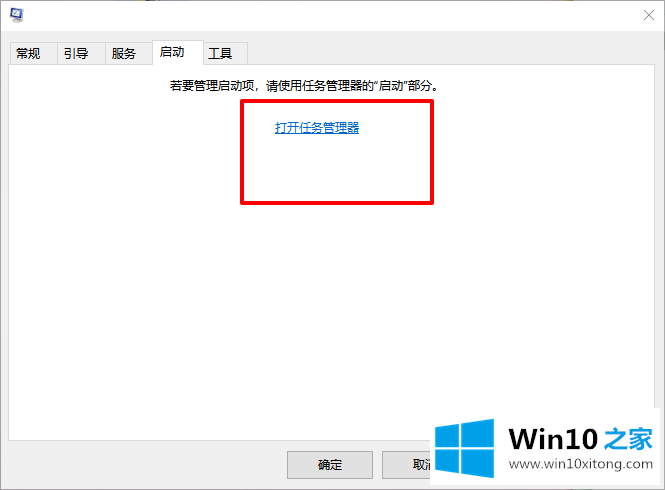
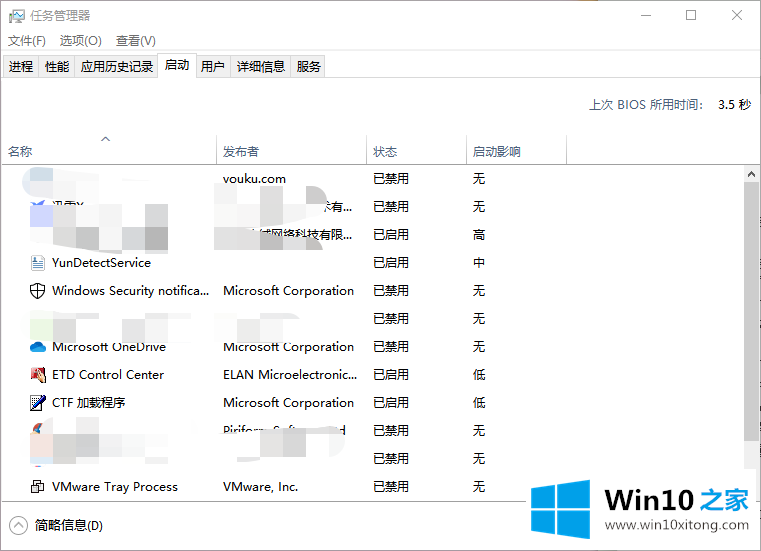 5、回到系统配置页面,点击"应用"并"确定"
5、回到系统配置页面,点击"应用"并"确定"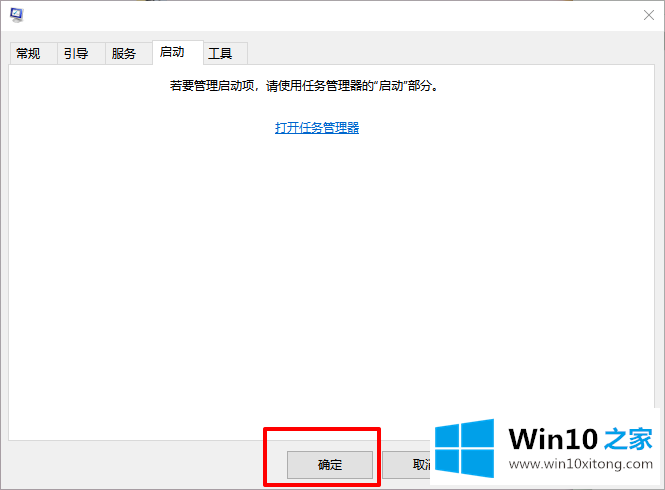 5、重启电脑之后,出现"系统配置实用程序"时,选"不再显示这条信息"并点击确定即可
5、重启电脑之后,出现"系统配置实用程序"时,选"不再显示这条信息"并点击确定即可win10电脑处理资源管理器总是自动刷新的问题是不是大家根据以上提供的教程就处理好了呢?解决方法很多种,如果你有更好的方法建议,可以给本站留言,谢谢大家。